마우스 오른쪽 버튼을 클릭할 수 없는 사진을 다운로드하는 방법은?
이미지는 Instagram을 비롯한 모든 곳에서 나타나는 현대 웹의 핵심 부분입니다. Facebook 온라인 쇼핑몰이나 개인 블로그에 올리는 경우가 많습니다. 하지만 저장하고 싶은 사진이 있는데 마우스 오른쪽 버튼을 클릭해도 작동하지 않는 경우가 있습니다. 웹사이트 제한, 자바스크립트 오버레이, CSS 트릭 등으로 인해 이미지가 차단되면 다운로드가 어려울 수 있습니다. 다행히 이러한 제한을 윤리적이고 합법적으로 우회할 수 있는 몇 가지 신뢰할 수 있는 방법이 있습니다.
이 글에서는 일부 이미지를 마우스 오른쪽 버튼으로 클릭할 수 없는 이유를 알아보고, 이러한 보호된 이미지를 다운로드하는 다양한 방법을 안내합니다.
1. 마우스 오른쪽 버튼을 클릭하여 이미지를 저장할 수 없는 이유는 무엇인가요?
해결책을 알아보기 전에 다음 사항을 이해하는 것이 중요합니다. 왜 마우스 오른쪽 클릭이 차단될 수 있습니다.
- 자바스크립트 블록 : 웹사이트에서는 JavaScript를 사용하여 마우스 오른쪽 클릭 컨텍스트 메뉴를 비활성화합니다.
- CSS 오버레이 : 클릭을 차단하기 위해 이미지 위에 투명 레이어를 배치합니다.
- 배경으로 이미지 사용
: 이미지는
태그에 있지 않고 CSS 배경 이미지로 있습니다.
- 캔버스 또는 SVG : 이미지는 캔버스에 렌더링되거나 확장 가능한 벡터 그래픽에 포함됩니다.
- 워터마크 또는 개인 정보 보호 조치 : 사이트는 종종 프리미엄 이미지나 저작권이 있는 이미지를 보호합니다.
이러한 보호 조치는 무분별한 복사를 막지만, 이미지에 대한 접근을 완전히 불가능하게 만드는 것은 아닙니다.
2. 마우스 오른쪽 버튼을 클릭할 수 없는 사진을 다운로드하는 방법은?
방법 1: 요소 검사(브라우저 개발자 도구)
이는 거의 모든 이미지에 접근하는 가장 간단하고 안정적인 방법입니다.
- 페이지의 아무 곳이나 마우스 오른쪽 버튼을 클릭하고(이미지가 아님) "검사"를 선택하거나 Ctrl+Shift+I를 누릅니다. Windows ) / Cmd+Option+I ( Mac ).
- 요소 탭으로 이동한 다음, 페이지 미리 보기에서 이미지가 강조 표시될 때까지 HTML 요소 위에 마우스를 올려놓습니다.
또는 background-image: url(…) 스타일이 있는 줄을 찾으세요.
- 이미지 URL을 마우스 오른쪽 버튼으로 클릭하고 "새 탭에서 열기" > 마우스 오른쪽 버튼 클릭 > 이미지를 다른 이름으로 저장...을 선택하거나 Ctrl+S를 누릅니다.
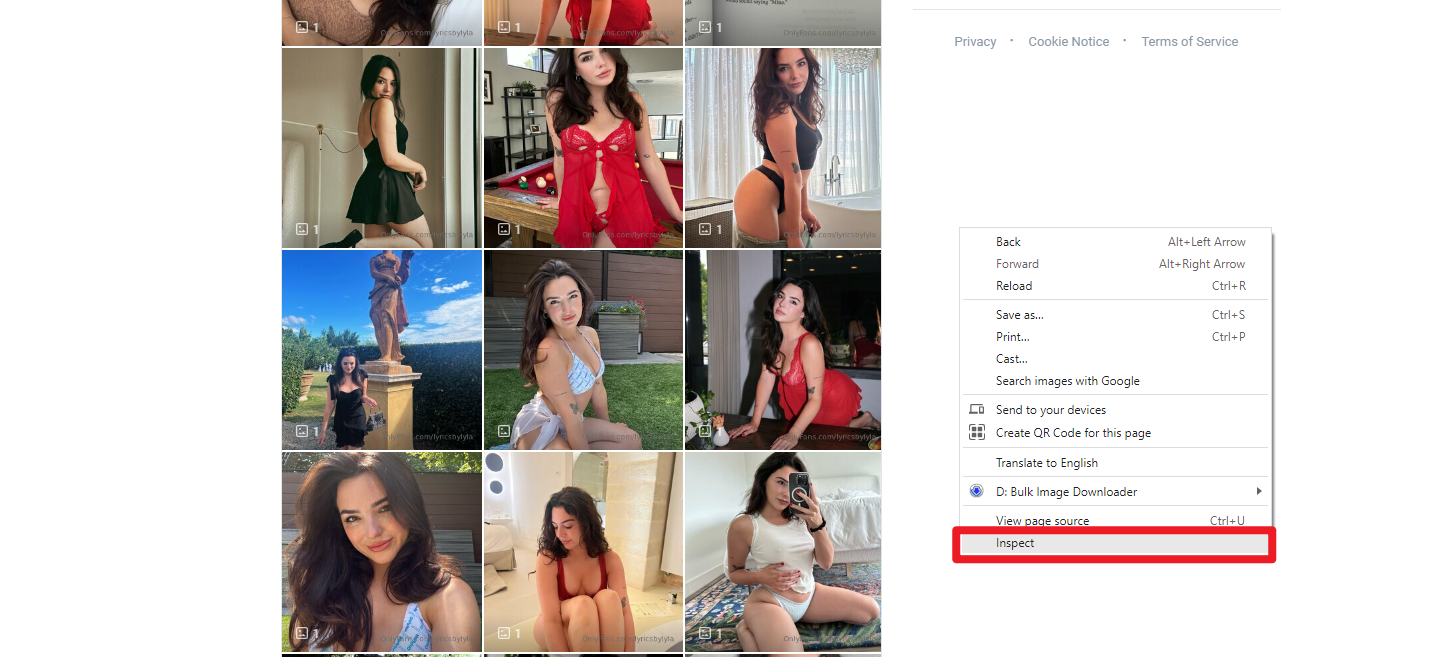
장점:
- 네이티브 브라우저 방식
- 대부분의 웹사이트에서 작동합니다
- 아무것도 설치할 필요가 없습니다
단점:
- 초보자에게는 적합하지 않음
- 혼란스러운 HTML에서 이미지를 찾는 것은 어려울 수 있습니다.
방법 2: JavaScript 비활성화
JavaScript로 인해 오른쪽 클릭이 차단된 경우 JavaScript를 비활성화하면 정상적인 기능이 복원되는 경우가 많습니다.
단계:
Chrome을 열고 chrome://settings/content/javascript로 이동합니다. > "사이트에서 JavaScript를 사용하도록 허용하지 않음"을 선택합니다. > 페이지를 새로 고칩니다. > 마우스 오른쪽 버튼을 클릭하여 이미지를 다시 저장해 보세요.
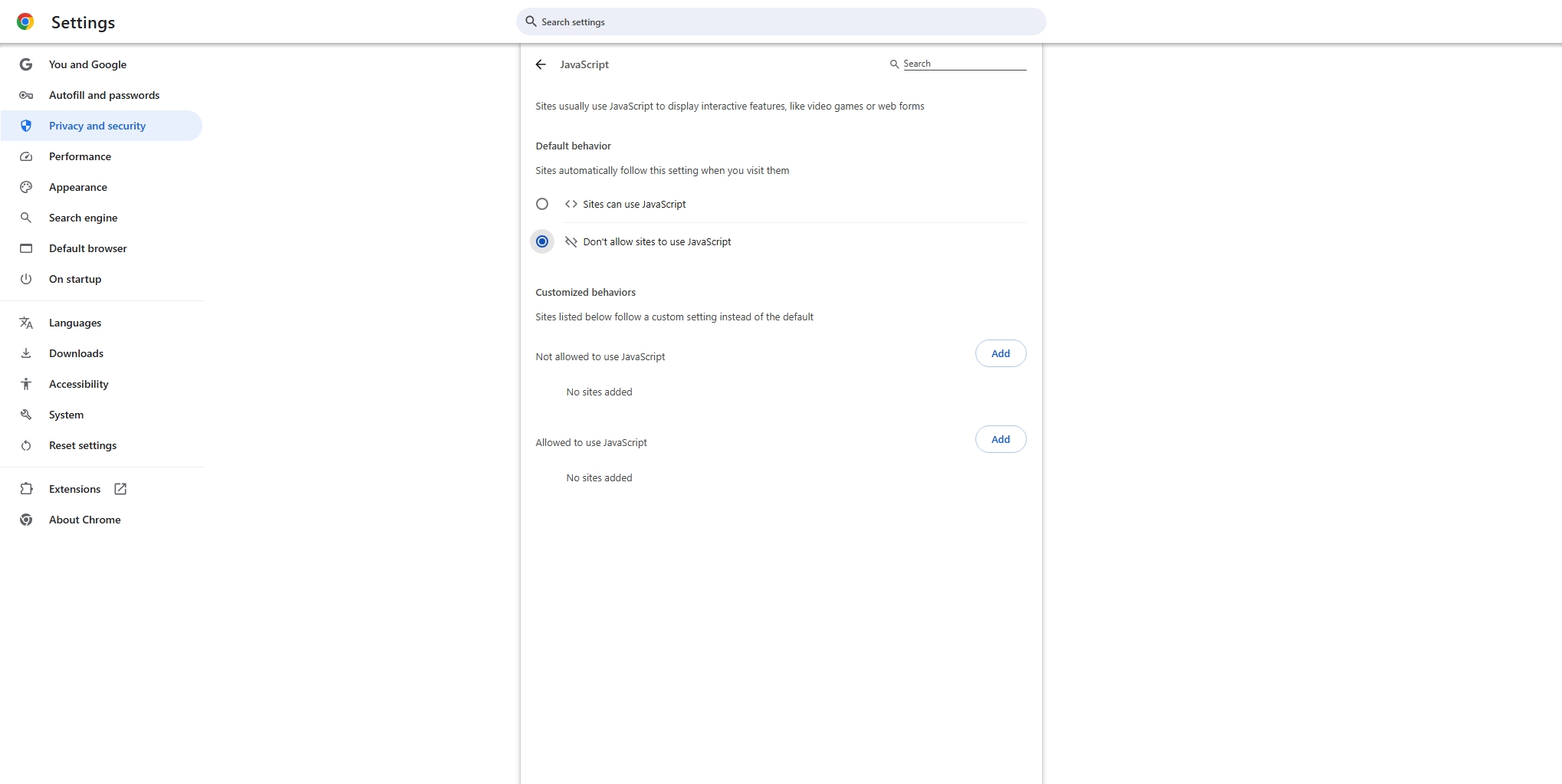
장점:
- JavaScript 기반 보호에 대한 간단한 수정
- 추가 도구가 필요하지 않습니다
단점:
- 웹사이트 레이아웃이 깨질 수 있음
- 모든 사이트에서 작동하지 않을 수 있습니다
방법 3: 스크린샷 찍기
캔버스 기반 이미지나 심각한 난독화를 처리하는 경우 스크린샷이 가장 빠른 솔루션일 수 있습니다.
- Windows : 스니핑 도구를 사용하려면 다음을 누르세요. Windows + Shift + S를 눌러 화면의 일부를 캡처합니다.
- macOS: Cmd + Shift + 4를 누르고 드래그하여 필요한 화면 부분을 잡으세요.
- Recordit: 한 번의 클릭으로 특정 영역을 선택하여 정지 스크린샷을 찍습니다.
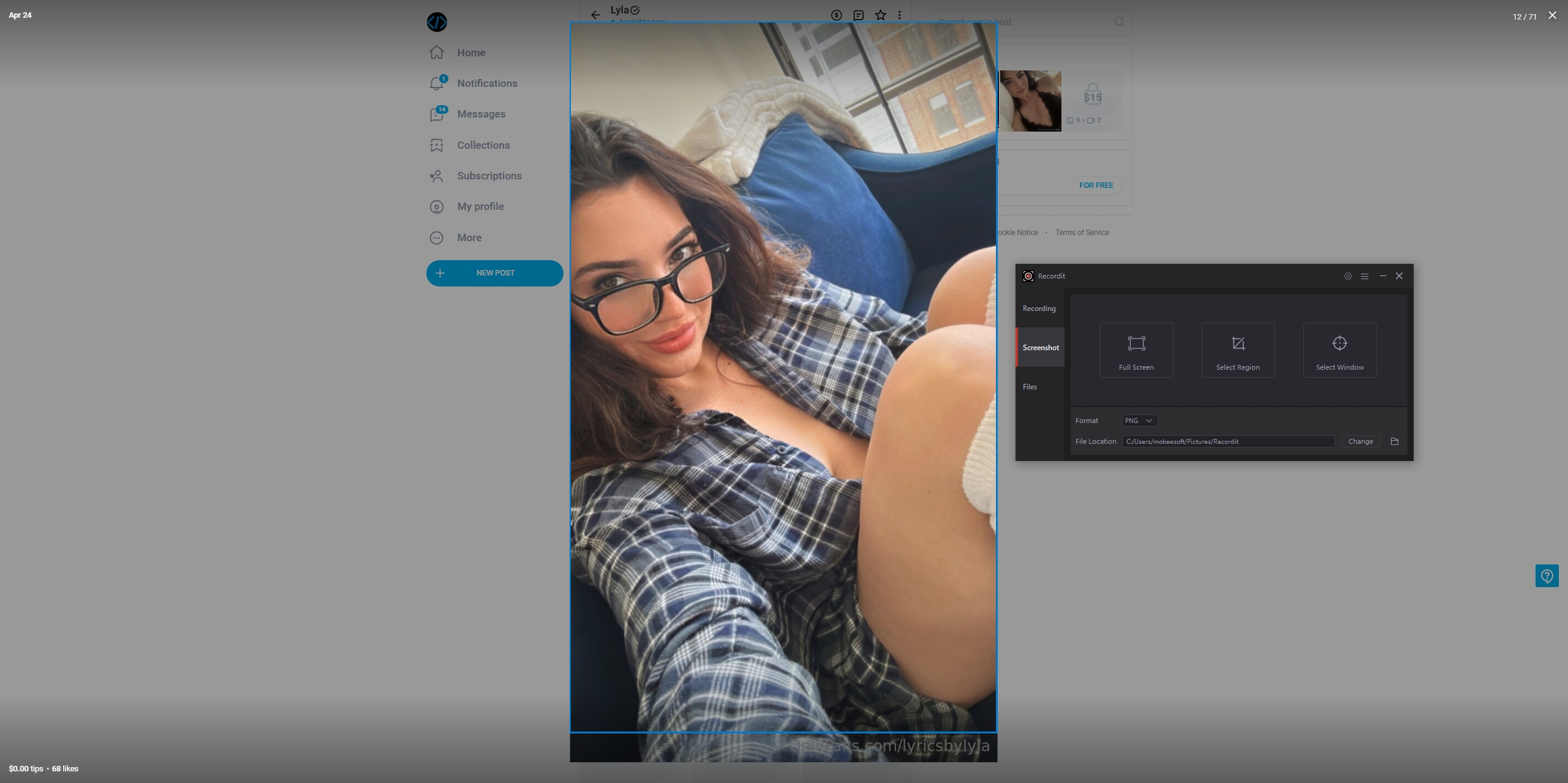
더 높은 해상도의 스크린샷을 보려면 이미지를 최대화하거나 확대하세요.
Ctrl + +
.
장점:
- 매우 간단하다
- 화면에 보이는 모든 것에 적용됩니다.
단점:
- 다운로드 소스보다 이미지 품질이 낮습니다.
- 대형 이미지 갤러리에는 적합하지 않습니다.
방법 4: 이미지 다운로더 확장 프로그램 사용
브라우저 확장 프로그램을 사용하면 웹사이트에서 이미지를 찾고 다운로드하는 과정을 자동화할 수 있습니다.
인기 있는 이미지 다운로더 확장 프로그램:
- 이미지아이
- 다운뎀올
- Fatkun 일괄 이미지 다운로더
단계:
- 브라우저의 확장 프로그램 스토어에서 확장 프로그램(예: Imageye)을 직접 다운로드하여 설치하세요.
- 대상 이미지 호스팅 페이지를 방문한 다음 확장 프로그램 아이콘을 클릭하면 모든 이미지를 감지합니다.
- 원하는 것을 선택하여 대량으로 다운로드하세요.
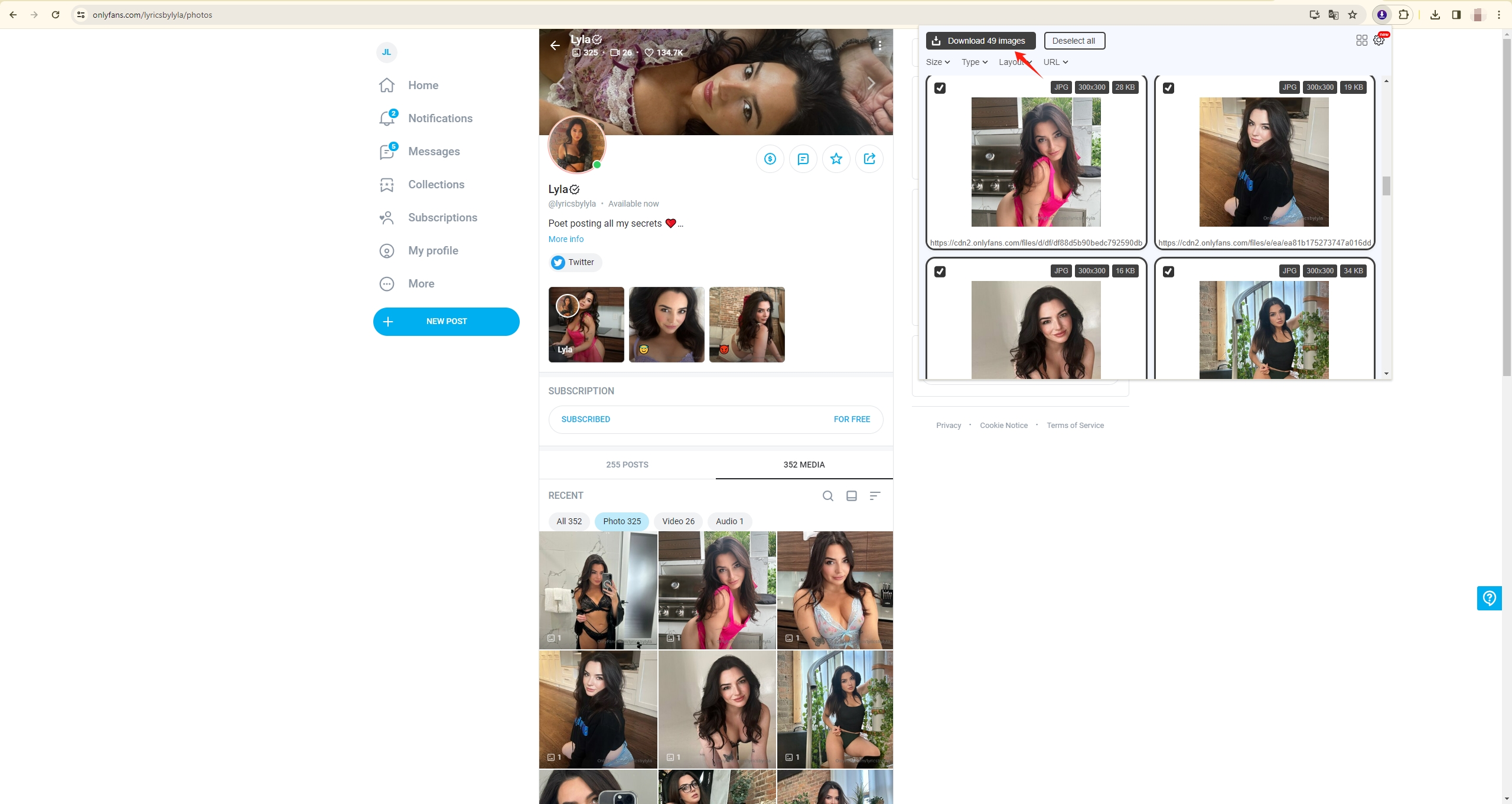
장점:
- 사용하기 쉽습니다
- 대부분의 이미지가 많은 사이트에서 작동합니다.
- 여러 이미지를 한 번에 다운로드할 수 있습니다
단점:
- 배경 이미지나 캔버스 요소를 감지하지 못할 수 있습니다.
- 일부 사이트에서는 확장 프로그램이 차단될 수 있습니다.
3. [가장 추천하는] 시도해보세요 Imaget 대량 이미지 다운로더
다운로드를 시도하는 경우 대량의 이미지 특히 Instagram, Pinterest와 같은 웹사이트에서 Facebook , 전용 도구와 같은 Imaget 가장 좋은 선택이에요.
주요 특징:
- 보호되고 스크립트가 많은 사이트에서 이미지 다운로드
- 전체 크기, 고해상도 이미지 지원
- 이미지 유형, 크기 및 해상도별 필터
- 숨겨진 이미지나 배경 이미지를 캡처합니다.
- 갤러리, 보드, 앨범과 함께 작동합니다.
사용방법 Imaget 마우스 오른쪽 버튼을 클릭할 수 없는 사진을 다운로드하려면:
- 설치하다 Imaget 너의 Windows 또는 Mac 컴퓨터를 설치한 다음, 지침에 따라 소프트웨어를 설정하세요.
- 웹사이트 내부를 열어보세요 Imaget 내장된 브라우저에서 '자동 스크롤' 버튼을 클릭하면 모든 눈에 보이는 이미지가 캡처됩니다.
- 원하는 이미지를 선택하세요 Imaget 인터페이스를 사용하여 한 번의 클릭으로 다운로드할 수 있습니다.
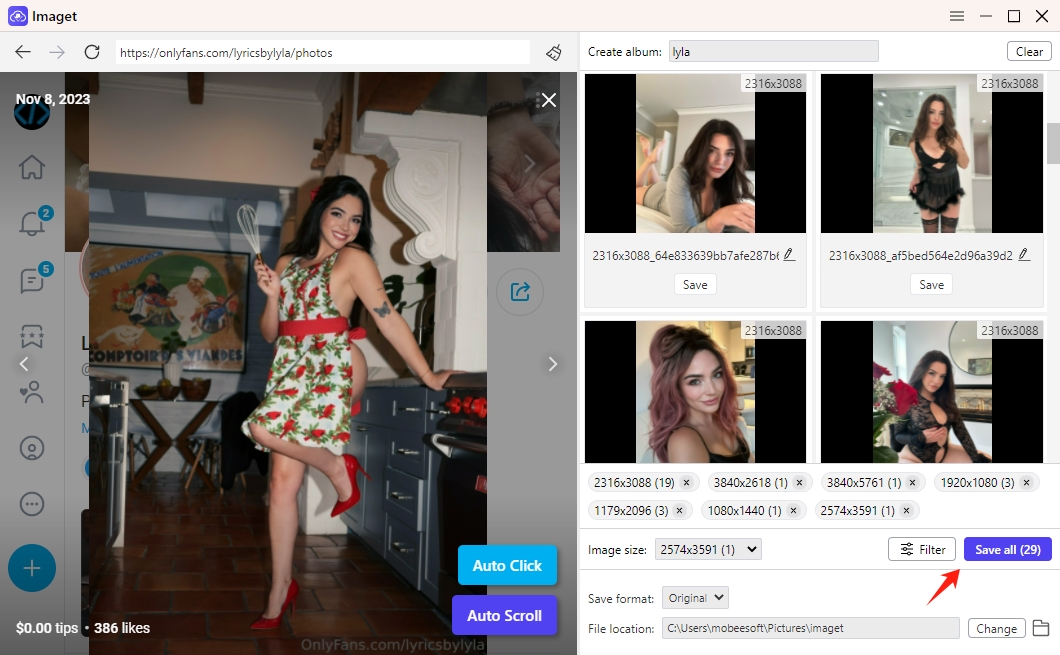
4. 결론
마우스 오른쪽 버튼 클릭으로 저장할 수 없는 이미지를 다운로드하는 것은 답답할 수 있지만, 앞서 살펴보았듯이 이러한 제한을 우회하는 몇 가지 실용적인 방법이 있습니다. 브라우저 개발자 도구를 사용하거나 JavaScript를 비활성화하거나 스크린샷을 찍는 등, 이러한 방법들은 가끔씩 다운로드하는 경우에는 효과적입니다. 하지만 Instagram, Pinterest 또는 Facebook —특수 도구를 사용하는 것이 가장 현명한 선택입니다.
Imaget Bulk Image Downloader는 번거롭지 않고 고품질 이미지를 다운로드할 수 있는 최고의 솔루션으로 손꼽힙니다. 숨겨진 이미지 감지, 대용량 갤러리 처리, 그리고 전체 해상도 파일 지원 기능은 이미지를 빠르고 효율적으로 저장하려는 모든 사람에게 매우 유용한 도구입니다. Imaget , 사이트 규칙과 저작권 보호를 준수하면서 시간을 절약하고 수동으로 다운로드하는 데 따른 골치 아픈 일을 피할 수 있습니다.
주다 Imaget 보호된 이미지를 다운로드하는 것이 얼마나 쉬운지 직접 체험해 보세요!
